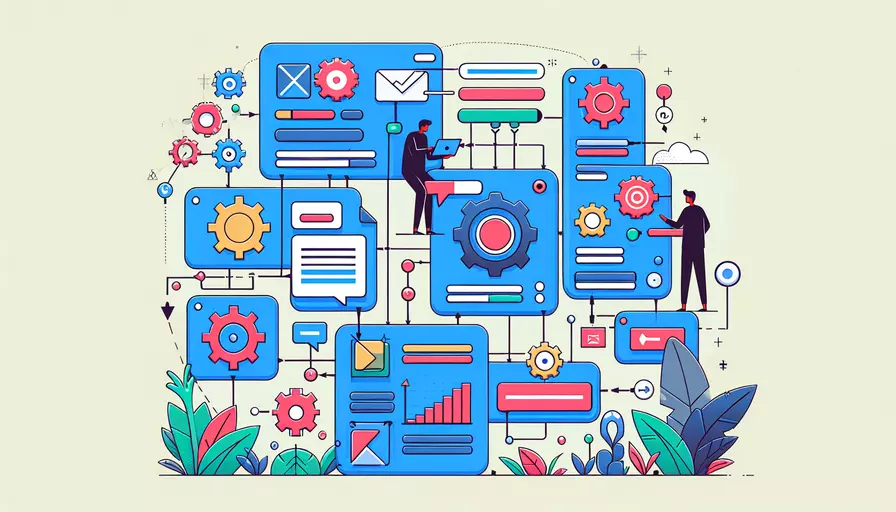
在Vue中封装多个tab页,可以通过以下几个步骤来实现:1、创建Tab组件;2、使用动态组件加载Tab内容;3、管理Tab状态。这样不仅能提高代码复用性,还能使代码结构更加清晰。下面详细描述具体的实现方式。
一、创建Tab组件
首先,我们需要创建一个Tab组件,它可以用来显示多个选项卡的内容。这个组件可以包含Tab列表和内容区域。
<template>
<div class="tabs">
<div class="tab-list">
<div
v-for="(tab, index) in tabs"
:key="index"
:class="['tab', { active: currentTab === index }]"
@click="selectTab(index)"
>
{{ tab.label }}
</div>
</div>
<div class="tab-content">
<component :is="tabs[currentTab].component"></component>
</div>
</div>
</template>
<script>
export default {
name: 'Tabs',
data() {
return {
currentTab: 0
};
},
props: {
tabs: {
type: Array,
required: true
}
},
methods: {
selectTab(index) {
this.currentTab = index;
}
}
};
</script>
<style>
.tabs {
display: flex;
flex-direction: column;
}
.tab-list {
display: flex;
cursor: pointer;
}
.tab {
padding: 10px 20px;
}
.tab.active {
font-weight: bold;
border-bottom: 2px solid #000;
}
.tab-content {
padding: 20px;
border-top: 1px solid #ddd;
}
</style>
二、使用动态组件加载Tab内容
在上面的Tab组件中,我们使用了Vue的动态组件功能来加载不同的Tab内容。<component :is="tabs[currentTab].component"></component> 这一行代码决定了当前显示的组件。
每个Tab的内容组件可以是一个单独的Vue组件。例如,我们可以创建以下两个简单的组件:
<!-- Tab1Content.vue -->
<template>
<div>
<h2>Tab 1 Content</h2>
<p>This is the content for Tab 1.</p>
</div>
</template>
<script>
export default {
name: 'Tab1Content'
};
</script>
<!-- Tab2Content.vue -->
<template>
<div>
<h2>Tab 2 Content</h2>
<p>This is the content for Tab 2.</p>
</div>
</template>
<script>
export default {
name: 'Tab2Content'
};
</script>
三、管理Tab状态
为了管理Tab的状态,我们需要在父组件中定义Tab的内容并传递给Tab组件。例如:
<template>
<div>
<Tabs :tabs="tabs"></Tabs>
</div>
</template>
<script>
import Tabs from './Tabs.vue';
import Tab1Content from './Tab1Content.vue';
import Tab2Content from './Tab2Content.vue';
export default {
name: 'App',
components: {
Tabs
},
data() {
return {
tabs: [
{ label: 'Tab 1', component: Tab1Content },
{ label: 'Tab 2', component: Tab2Content }
]
};
}
};
</script>
这样,我们就成功地在Vue中封装了多个Tab页。每个Tab的内容都可以是一个独立的Vue组件,这样可以提高代码的可维护性和复用性。
四、优化和扩展
在实际应用中,我们可能需要对Tab组件进行进一步优化和扩展。以下是一些常见的优化和扩展建议:
- 动态添加和删除Tab:可以通过修改
tabs数据来动态添加和删除Tab。 - Tab切换动画:可以使用Vue的过渡效果来添加Tab切换动画。
- 嵌套Tab:在Tab内容中可以嵌套另一个Tab组件,实现更复杂的页面结构。
- Tab导航状态保存:可以使用Vue Router和Vuex来保存Tab的导航状态,确保在页面刷新或导航时保持当前Tab的状态。
五、总结和进一步建议
封装多个Tab页在Vue中是一个常见的需求,通过创建Tab组件、使用动态组件加载内容以及管理Tab状态,可以实现灵活的Tab导航。为了进一步优化,可以考虑动态添加和删除Tab、添加动画效果、嵌套Tab以及保存导航状态等功能。希望这些建议能帮助你更好地理解和应用Vue中的Tab封装。
相关问答FAQs:
1. 什么是Vue多个tab页封装?
Vue多个tab页封装是指将多个可切换的标签页组件封装成一个可复用的Vue组件,以实现在一个页面上管理和展示多个标签页的功能。
2. 如何封装Vue多个tab页?
以下是封装Vue多个tab页的步骤:
- 设计组件结构:首先,确定组件的结构,通常包括一个tab导航栏和一个tab内容区域。
- 创建数据模型:定义一个数组或对象来存储tab页的相关信息,例如标签名称、内容、图标等。
- 处理tab切换:在组件中添加一个变量来追踪当前选中的tab页,使用Vue的条件渲染指令(v-if或v-show)来显示对应的内容。
- 编写tab导航栏:使用v-for指令循环渲染tab页的导航栏,通过绑定点击事件来实现tab页的切换。
- 编写tab内容区域:使用v-if或v-show指令根据当前选中的tab页来显示对应的内容。
3. 有哪些优势和应用场景?
-
优势:
- 封装成组件,方便复用和维护。
- 提供用户友好的界面,让用户可以方便地切换和管理多个标签页。
- 提高页面的可扩展性,可以轻松添加、删除和调整标签页。
-
应用场景:
- 后台管理系统:多个功能模块可以通过tab页的形式展示,提供更好的用户体验和操作效率。
- 电子商务网站:商品详情、购物车、订单等功能可以使用tab页来展示,方便用户查看和操作。
- 新闻或文章类网站:不同分类的新闻或文章可以使用tab页来展示,方便用户切换和浏览。
以上是关于Vue多个tab页封装的一些常见问题的回答,希望对你有所帮助!
文章标题:vue多个tab页如何封装,发布者:不及物动词,转载请注明出处:https://worktile.com/kb/p/3650208

 微信扫一扫
微信扫一扫  支付宝扫一扫
支付宝扫一扫 